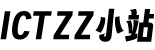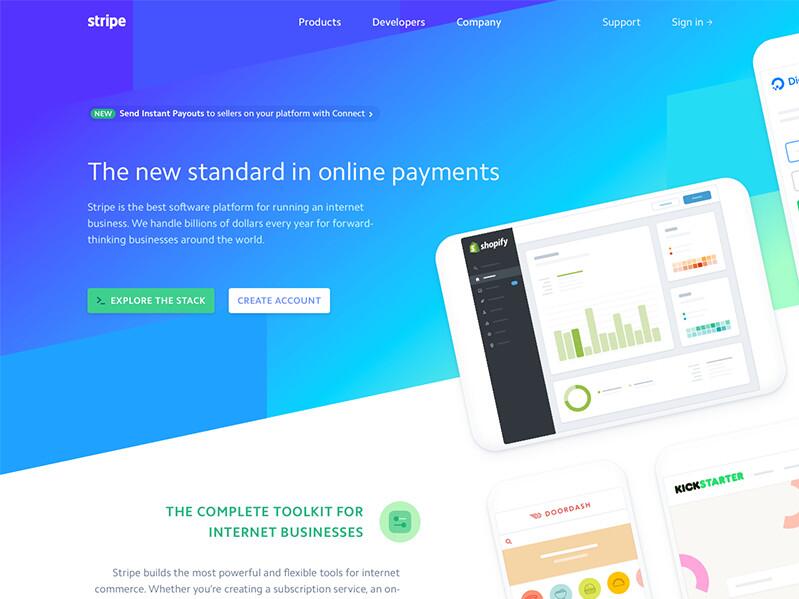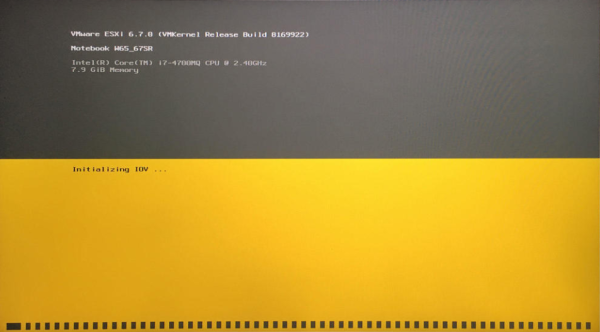-
OpenWrt安装Frpc内网穿透客户端
安装Frpc 所需文件: frpc_0.48.0-1_x86_64.ipk luci-app-frpc_1.4-2_all.ipk luci-i18n-frpc-zh-cn_1.4-2_all.ipk 安装手顺: wget https://cdn.ictzz.com/download/frpc/frpc_0.48.0-1_x86_64.ipk wget https://cdn.ictzz.com/download/frpc/luci-app-frpc_1.4-2_all.ipk wget https://cdn.ictzz.com/download/frpc/luci-i18n-frpc-zh-cn_1.4-2_all.ipk opkg install frpc_0.48.0-1_x86_64.ipk opkg install luci-app-frpc_1.4-2_all.ipk opkg install luci-i18n-frpc-zh-cn_1.4-2_all.ipk 第二资源(如第一个不能下载,请打开下面官方下载地址) 安装Frpc 所需文件: frpc_0.48.0-1_x86_64.ipk luci-app-frpc_1.4-2_all.ipk luci-i18n-frpc-zh-cn_1.4-2_all.ipk 安装手顺: wget https://github.com/kuoruan/openwrt-frp/releases/download/v0.48.0-1/frpc_0.48.0-1_x86_64.ipk wget https://istore.linkease.com/repo/all/nas_luci/luci-app-frpc_1.4-2_all.ipk wget https://istore.linkease.com/repo/all/nas_luci/luci-i18n-frpc-zh-cn_1.4-2_all.ipk opkg install frpc_0.48.0-1_x86_64.ipk opkg install luci-app-frpc_1.4-2_all.ipk opkg install luci-i18n-frpc-zh-cn_1.4-2_all.ipk...
-
docker安装openwrt
docker pull piaoyizy/openwrt-x86 sudo ip link set ovs_eth0 promisc on docker network create -d macvlan --subnet=192.168.1.0/24 --gateway=192.168.1.3 -o parent=ovs_eth0 macnet docker run -d --name=openwrt --restart always --privileged --network macnet --ip 192.168.1.199 piaoyizy/openwrt-x86 docker exec -it openwrt bash vim /etc/config/network 作者:是喻先森 https://www.bilibili.com/read/cv16049652/?spm_id_from=333.788.0.0#reply108556634688 出处:bilibili 视频教程 https://www.bilibili.com/video/BV1d3411J7bp/?vd_source=a76d8a93c0c784b5e3e90438be605617...
-
Linux硬盘分区及开机自动挂载
本文以CentOS 6.9为例,查看当前linux服务器分区:df -h 查看当前linux服务器硬盘: fdisk -l /dev/sda 第一块硬盘 /dev/sdb 第二块硬盘 依此类推 以/dev/sdb为新增硬盘为例,需要进行以下操作方可正常使用 1、分区 fdisk /dev/sdb 依次输入 n,回车 p,回车 1,回车 回车 回车 w 保存退出! 2、格式化(输入命令后稍等片刻即可完成) mkfs -t ext4 -c /dev/sdb 3、挂载(挂载目录可自行定义,挂载后会覆盖原文件尽量选取空目录或新建目录)www是挂载文件夹,宝塔默认安装也是这个文件夹 mount /dev/sdb /opt 4、设置开机自动挂载 vi /etc/fstab 在最后一行输入 /dev/sdb /opt ext4 defaults 0 0 配置完毕,再使用df -h查看是否正常挂载了。重启服务器系统,再次使用df -h命令验证。...
-
群辉第三方套件(矿神)
https://spk7.imnks.com...
-
群晖免工具直接在网页端洗白操作
网页直接操作洗白 无脑操作版 注意本教程不一定适DS918二合一系统,部分918系统无法映射出引导分区。 注意 现在国内使用群晖账户必须绑定并验证手机。国外账号必须迁到国内,手机验证需要一段时间才生效请不要反复注册新的账号引起SN码被封。 登录群晖 然后如图操作 脚本代码在图片下边 脚本代码 mkdir -p /volume1/tmp/boot cd /dev mount -t vfat synoboot1 /volume1/tmp/boot/ mount -t vfat sda /volume1/tmp/boot/ mount -t vfat sda1 /volume1/tmp/boot/ mount -t vfat sda2 /volume1/tmp/boot/ mount -t vfat sda3 /volume1/tmp/boot/ mount -t vfat sda4 /volume1/tmp/boot/ mount -t vfat sdb /volume1/tmp/boot/ mount -t vfat sdb1 /volume1/tmp/boot/ mount -t vfat sdb2 /volume1/tmp/boot/ mount -t vfat sdb3 /volume1/tmp/boot/ mount -t vfat sdb4 /volume1/tmp/boot/ mount -t vfat sdc /volume1/tmp/boot/ mount -t vfat sdc1 /volume1/tmp/boot/ mount -t vfat sdc2 /volume1/tmp/boot/ mount -t vfat sdc3 /volume1/tmp/boot/ mount -t vfat sdc4 /volume1/tmp/boot/ mount -t vfat sdc4 /volume1/tmp/boot/ mount -t vfat sdd /volume1/tmp/boot/ mount -t vfat sdd1 /volume1/tmp/boot/ mount -t vfat sdd2 /volume1/tmp/boot/ mount -t vfat sdd3 /volume1/tmp/boot/ mount -t vfat sdd4 /volume1/tmp/boot/ mount -t vfat sde /volume1/tmp/boot/ mount -t vfat sde1 /volume1/tmp/boot/ mount -t vfat sde2 /volume1/tmp/boot/ mount -t vfat sde3 /volume1/tmp/boot/ mount -t vfat sde4 /volume1/tmp/boot/ mount -t vfat sdf /volume1/tmp/boot/ mount -t vfat sdf1 /volume1/tmp/boot/ mount -t vfat sdf2 /volume1/tmp/boot/ mount -t vfat sdf3 /volume1/tmp/boot/ mount -t vfat sdf4 /volume1/tmp/boot/ mount -t vfat synobios /volume1/tmp/boot/ mount -t vfat synobios1 /volume1/tmp/boot/ mount -t vfat synobios2 /volume1/tmp/boot/ mount -t vfat sdag1 /volume1/tmp/boot/ mount -t vfat sdag2 /volume1/tmp/boot/ mount -t vfat md01 /volume1/tmp/boot/ mount -t vfat md11 /volume1/tmp/boot/ mount -t vfat md21 /volume1/tmp/boot/ 下载grub.cfg 得到 grub.cfg 文件 最好复制多一个复本出来防止改错无法恢复,尤其是没有打算 Notepad2 修改的客户 下载 Notepad2.exe 下载地址https://tank.lanzoui.com/iblcz8h 当然记事本或者其它文本编辑器也能修改只是Notepad2比较好用不容易改错,MAC用户直接当文本文件打开修改就行了。(普通文本编辑器打开会非常混乱只能通过搜索才能找到需要修改文本的位置) 打开软件(或者用电脑自带的笔记本打开也行) 用它打开 grub.cfg 改完之后 把上传到原来的位置覆盖 看右上角 提示上传成功,就可以了 重启机器 路由器有设置ip绑定MAC会造成无法搜索到请自行解除绑定。 重启好之后 由于改了MAC地址可能会造成IP地址改变,原来的ip地址可能会访问不到机器。 用Synology Assistant/群晖助手 重新搜索 ,核对一下sn和mac是不是已经变了 如果没有安装Synology Assistant/群晖助手 软件下载地址https://tank.lanzoui.com/ibldaid 如果不对请重新运行脚本重新操作一次记得不要忘记保存文件 重新登录群晖网页版本 删除创建的共享文件夹和计划任务 洗白验证http://qr17.cn/BxD3rj 网址区分大小写 注意由于洗白替换mac地址所以ip地址可能会产生变化,可能会引起路由器的防御机制。请自行检测您的设备。 如果有问题请参考http://qr17.cn/AgCift 网址区分大小写 群晖洗白之后出错,无法验证qc,无法登录解决方法 如果都检验了还是一样请用Synology Assistant 搜索机器的页面截图过来。建议自己仔细核对SN和MAC,多注意字母O和数字0零。...
-
宝塔安装自动阿里ddns解析脚本
方法如下前提条件: 1、先取得阿里云的aliyunaccess_id、aliyunaccess_key; 2、在阿里云解析中先添加一条解析(比如www),主机记录不能为@。 一、复制本文最下面的内容或者下载文件 链接:https://pan.baidu.com/s/1FgOr1Ka4nJi4BuNk8852_g 提取码:3m70 链接:http://frp.ictzz.com:5000/sharing/a99vuzwi6 密码 8888 得到aliyun.sh; 二、把aliyun.sh这个文件放到宝塔文件夹中,比如存放到/shujupan/aliyun.sh (复制此地址); 三、在aliyun.sh上右击属性,在“所在位置”那里把真实路径复制出来; 四、创建一个计划任务,名称自己填写(aliyun),运行频率自己选择(建议每10分钟),用户定义的脚本,按照以下格式编写: /shujupan/aliyun.sh 空格 LTAI*chQ 空格 kk8u****xoM 空格 *.com 空格 www 即:[文件路径] [aliyunaccess_id] [aliyunaccess_key] [域名] [主机记录] 成败的关键:这里有几个地方要特别注意,上面格式中每一个中括号之间都是一个空格,头尾都没有空格,尽量在记事本中先写好再复制过去。 还有一个就是这个方法无法解析@的主机记录,你可以在阿里云做一条cname解析到@(记录值写****.com),这样的话只需要www的记录值有变化,@也会同步解析。 五、上述任务创建好后,点击运行,然后去阿里云解析上看看是否解析成功。 六、进入自己的路由器端口映射(必须有公网IP) ...
-
群晖直接用阿里云解析的新方法
由于群晖6.1.7版本,按原来PHP的方式进行DDNS设置,发现已经不行了,但是用Docker的方式还是可以正常使用的。 今天想讲的是一个新的方法,不需要安装套件,不用修改文件属性。只要把脚本放入群晖文件夹中,做一个计划任务就可以了,亲测没有问题。 方法如下前提条件: 1、先取得阿里云的aliyunaccess_id、aliyunaccess_key; 2、在阿里云解析中先添加一条解析(比如www),主机记录不能为@。 一、复制本文最下面的内容或者下载文件 链接:https://pan.baidu.com/s/1FgOr1Ka4nJi4BuNk8852_g 提取码:3m70 链接:http://frp.ictzz.com:5000/sharing/a99vuzwi6 密码 8888 得到aliyun.sh; 二、把aliyun.sh这个文件放到群晖文件夹中,比如存放到web/aliyun; 三、在aliyun.sh上右击属性,在“所在位置”那里把真实路径复制出来; 四、创建一个计划任务,名称自己填写(aliyun),运行频率自己选择(建议每10分钟),用户定义的脚本,按照以下格式编写: /volume1/web/aliyunddns/aliyun.sh 空格 LTAI*chQ 空格 kk8u****xoM 空格 *.com 空格 www 即:[文件路径] [aliyunaccess_id] [aliyunaccess_key] [域名] [主机记录] 成败的关键:这里有几个地方要特别注意,上面格式中每一个中括号之间都是一个空格,头尾都没有空格,尽量在记事本中先写好再复制过去。 还有一个就是这个方法无法解析@的主机记录,你可以在阿里云做一条cname解析到@(记录值写****.com),这样的话只需要www的记录值有变化,@也会同步解析。 五、上述任务创建好后,点击运行,然后去阿里云解析上看看是否解析成功。 六、进入自己的路由器端口映射(必须有公网IP) ...
-
ventoy-UI界面+软件
ventoy-UI界面+软件 链接:https://pan.baidu.com/s/1irIPbiqzSvTxm2mMFF_jOg 提取码:n0rj PE 链接:https://pan.baidu.com/s/1nKgy7jfxsB0iXJzom-fCCg 提取码:tgkq 系统 链接:https://pan.baidu.com/s/1_imc2ji5PAegWjj_lkPGvA 提取码:9jwm...
-
ESXI自动获取基本安装资料和本期的图文版教程
已开通公众号,热心朋友请搜索『我是阿皮啊』同名号关注,也可在公众号内回复ESXI自动获取基本安装资料和本期的图文版教程,感谢各位支持! 本期资料打包下载1:https://pan.baidu.com/s/1yvJ2PhvfwpmUX_BS01bKAw?pwd=6h5v 提取: 6h5v 下载2(备用):https://1drv.ms/f/s!AvHqyaEdkpahgTsL7ltdqM0UektH 恩山版ESXI集成网卡版:https://www.right.com.cn/forum/forum.php?mod=viewthread&tid=3591932&fromguid=hot ESXI网卡兼容列表查询:https://www.vmware.com/resources/compatibility/search.php?deviceCategory=io Rufus写盘工具:http://rufus.ie/ 分区助手:https://www.diskgenius.cn/download.php 时间轴: 00:00 intro 01:14 安装前资料说明 04:18 安装ESXI系统 15:25 安装OpenWRT系统 23:40 安装NAS系统 32:35 安装Windows系统 34:18 ESXI增加多块硬盘 35:14 最后补充...
-
Frp穿透参数
[common] ip server_addr = 0.0.0.0 server_port = 7000 dashboard_user = admin dashboard_pwd = L**4(后台密码) dashboard_port = 7500 身份验证 token = s**m(秘钥) 服务器和客户机之间的心跳连接 heartbeat_timeout = 30 [tcp80] vhost_tcp_port_01 = 80 [tcp443] vhost_tcp_port_02 = 443 [tcp902] vhost_tcp_port_03 = 902 [tcp5000] vhost_tcp_port_04 = 5000 [tcp5001] vhost_tcp_port_05 = 5001 [tcp5050] vhost_tcp_port_06 = 5050 [tcp5060] vhost_tcp_port_07 = 5060 [tcp6690] vhost_tcp_port_08 = 6690 [tcp8000] vhost_tcp_port_09 = 8000 [tcp8080] vhost_tcp_port_10 = 8080 [tcp8081] vhost_tcp_port_11 = 8081 [tcp8082] vhost_tcp_port_12 = 8082 [tcp8083] vhost_tcp_port_13 = 8083 [tcp8084] vhost_tcp_port_14 = 8084 [tcp8085] vhost_tcp_port_15 = 8085 [tcp8086] vhost_tcp_port_16 = 8086 [tcp8087] vhost_tcp_port_17 = 8087 [tcp8088] vhost_tcp_port_18 = 8088 [tcp8089] vhost_tcp_port_19 = 8089 [tcp9443] vhost_tcp_port_20 = 9443 [tcp33333] vhost_tcp_port_21 = 33333 [tcp33891] vhost_tcp_port_22 = 33891 [tcp33892] vhost_tcp_port_23 = 33892 [tcp33893] vhost_tcp_port_24 = 33893 [tcp33894] vhost_tcp_port_25 = 33894 [tcp33895] vhost_tcp_port_26 = 33895 [tcp33896] vhost_tcp_port_27 = 33896 [tcp33897] vhost_tcp_port_28 = 33897 [tcp33898] vhost_tcp_port_29 = 33898 [tcp33899] vhost_tcp_port_30 = 33899 [tcp44444] vhost_tcp_port_31 = 44444...
- Linux硬盘分区及开机自动挂载04-24
- 群晖免工具直接在网页端洗白操作04-14
- 宝塔安装自动阿里ddns解析脚本04-01
- 群晖直接用阿里云解析的新方法03-28
- ventoy-UI界面+软件10-09
- ESXI自动获取基本安装资料和本期的图文版教程10-09
- Frp穿透参数10-09
- linux系统下自动下载代码10-09